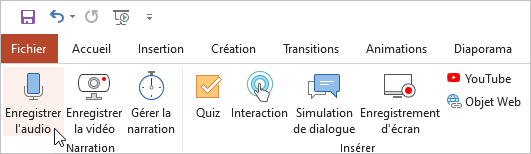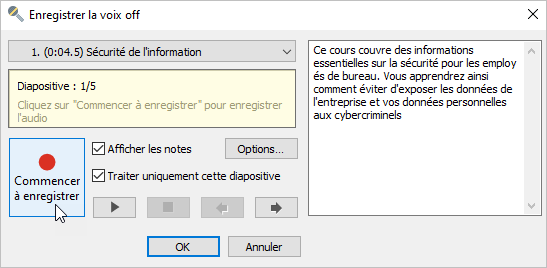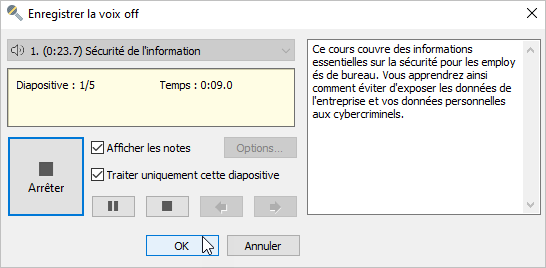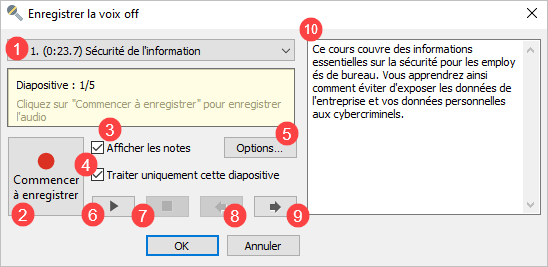Enregistrez une narration audio et synchronisez-la avec les diapositives de la présentation.
Pour enregistrer une narration audio :
- Cliquez sur Enregistrer l'audio dans la barre d'outils d'iSpring Suite.
- Sélectionnez une diapositive à partir de laquelle commencer l'enregistrement audio.
- Cliquez sur Démarrer l'enregistrement et Commencer à enregistrer et lisez à haute voix le texte qui peut être ajouté à la section des notes.
- Pour sauvegarder l'enregistrement audio, cliquez sur OK.
Gérer l'enregistrement audio
Bouton | Description |
|---|---|
1. Liste de diapositives
| Choisissez la diapositive à partir de laquelle vous commencerez l'enregistrement de la narration audio. |
2. |
Commencer à enregistrer / Animation suivante / Diapositive suivante / Arrêter | Gérez le processus d'enregistrement : démarrez l'enregistrement, passez à l'animation suivante, passez à la diapositive suivante, arrêtez l'enregistrement. |
3. Afficher les notes |
Activez et désactivez les notes de la diapositive. | |
4. Traiter uniquement cette diapositive | Activez et désactivez l'enregistrement audio uniquement pour la diapositive actuelle. |
5. Options | Sélectionnez un appareil d'enregistrement audio. |
6. Lecture / Pause | Lecture de l'audio enregistré. |
7. Arrêt | Arrêtez l'enregistrement audio ou la lecture de la narration. |
8. Flèche gauche | Allez à la diapositive précédente. |
9. Flèche droite | Passez à la diapositive suivante. |
10. Notes | Activez ou désactivez un autre texte pour la diapositive. |